
Ako skontrolovať chyby a kartu microSD a testovanie výkonu? Program na kontrolu a testovanie Flash Drives a SD karty: Ako sťahovať?
Zoznam bežných problémov s prácou USB Flash Drives a MicroSD Cards, ako aj sprievodca, ako ich opraviť.
Navigácia
- Bežné dôvody zlyhania diskov USB Flash a kariet MicroSD
- Ako skontrolovať chyby USB Flash Drive a kartu microSD, či nie sú chybné a otestovať okná pracovnej kapacity?
- Ako skontrolovať USB Flash Drive a kartu microSD, či neobsahujú chyby a otestujte výkon pomocou programu Check Flash?
- VIDEO: Ako skontrolovať rýchlosť flash jednotky alebo pamäťovej karty?
Problémy so zariadeniami na ukladanie informácií nie sú zriedkavé. Či už je to štandardný pevný disk počítača, USB Flash Drive alebo obyčajná pamäťová karta microSD, všetky sú vystavené mechanickému poškodeniu a softvéru. Flampy a pamäťové karty sú dnes relatívne lacné a v prípade rozpadu ich môžu byť vymenené bez zvláštneho úderu. Ak sa však na nich uložia cenné informácie, ktoré nechcete vôbec stratiť, potom nedobrovoľne začnete premýšľať o ich obnove.
V tomto článku podrobne odhalíme tému overovania USB Flash Drives A mikropodnikový vozík Pre výkon a chyby, ako aj vám povedzte, ako sa dajú pokúsiť obnoviť.

Resuscitácia USB Flash Drives a MicroSD karty
Bežné dôvody zlyhania diskov USB Flash a kariet MicroSD
Fyzické poškodenie jednotky
Poškodenie prípadu

- Tento problém je charakteristickejší pre štandard USB Flash Drives. So silnou ranou môže byť kryt poškodený alebo môže byť rozdelenie USB ohnuté, vďaka čomu počítač prestane rozpoznávať externé zariadenie. V takom prípade už disk už nepodlieha obnove a dá sa iba vymeniť. Ak však pamäťový čip nebol pri zasiahnutí poškodený, môžete kontaktovať špecialistov, ktorí pomocou špeciálneho vybavenia obnovia všetky údaje z neho.
Hit vlhkosti

Obrázok 2. Volané dôvody pre zlyhanie jednotiek USB Flash a kariet MicroSD
- Ak je pohon vlhkosti vložená do krytu pohonu vlhkosti, musí sa dôkladne vysušiť. Použitie mokrej flash jednotky môže viesť k uzavretiu, a preto k strate informácií na ňom. Je potrebné ho niekoľko dní vysušiť na suchom teplom mieste. NEBUDETE sa uchýliť k pomoci sušiča vlasov, pretože Horúci prietok vzduchu môže spáliť kontakty. Existuje veľká časť pravdepodobnosti, že po sušení jazdy bude opäť pravidelne fungovať. Ak sa tak nestalo, dá sa z neho obnoviť aj pomocou špecialistov.
Pokles napätia

Obrázok 3. Bežné príčiny zlyhania jednotiek USB Flash a kariet MicroSD
- Veľmi častým dôvodom, prečo nielen jednotky USB, ale aj počítače sú mimo prevádzky. Nadmerné alebo nedostatočné prijatie elektrického prúdu môže viesť k blokovaniu kontaktov a pamäťovým čipom, v dôsledku čoho sa všetky informácie z jednotky Flash stratia navždy. Dôvodom je často továrenské manželstvo, keď je polarita kontaktov počas zhromaždenia zmätená. Druhým najobľúbenejším dôvodom sú non -uzemnené zásuvky. Jediným spôsobom, ako zabrániť takémuto rozpadu, je zmeniť zapojenie v dome v čase.
Logické poruchy jazdy
Nesprávne použitie jednotky

Obrázok 4. Poskytnuté príčiny zlyhania jednotiek USB Flash a kariet microSD
- Logické chyby v práci USB Flash Drives alebo karty microSD Je to tak, že pri pripojení k počítaču fyzicky úplne fungujú, zariadenie je uznávané ako informované alebo prázdne. To naznačuje, že v systéme pohonu došlo k zlyhaniu jednotky, čo by mohlo byť spôsobené výpadkami napájania pri práci so zariadením alebo bezohľadným postojom používateľa k nemu. Predčasná extrakcia pamäťovej karty alebo jednotky Flash z počítača vedie k poškodeniu tabuliek servisu, a preto sa môže vyskytnúť vyššie uvedený problém. Aby ste predišli logickým chybám na externých jednotkách pri práci v operačnom systéme Windows, vždy používajte funkciu “ bezpečná extrakcia zariadenia».
Prirodzené opotrebenie vonkajšej jazdy

Obrázok 5. Zvolané dôvody zlyhania jednotiek USB Flash a kariet MicroSD
- Tento problém je najčastejšie spojený s továrňovým manželstvom alebo s dlhým používaním externej jazdy. USB Flash Drives A karty microSD Tiež podlieha starnutiu. Po predĺženom použití zariadenia Pri čítaní údajov sa môžu vyskytnúť chyby, obsah jednotky sa môže načítať po dlhú dobu, je nesprávne zaznamenať archívy a skresliť súbory. Zariadenie často môže vydať oznámenie o tom cRC chyba.
- Ak spočiatku USB Flash Drive alebo karta microSD Fungovalo to normálne, ale po určitom čase sa opísané problémy objavili vyššie, dôvodom je fyzické poškodenie pamäte v dôsledku opotrebenia. Externé disky používajú typ pamäte Nóbraktorý má obmedzený počet prepisovania. Konštantné zaznamenávanie a ďalšie odstránenie informácií z jednotky vedie k skutočnosti, že niektoré pamäťové bunky zlyhajú. To by nebol vážny problém, keby sa zaznamenávanie údajov na jednotke Flash uskutočnilo rovnomerne. Však tučný súbor Je usporiadané takým spôsobom, že jeho systémové tabuľky sú prepísané po každej aktualizácii súborov, čo vedie k tvorbe rozbitých sektorov na najnepríjemnejších miestach.
Ako skontrolovať chyby USB Flash Drive a kartu microSD, či nie sú chybné a otestovať okná pracovnej kapacity?
V operačných systémoch Okná Existuje štandardná aplikácia Skontrolovať disk, umožnenie otestovať externú jednotku pre výkon a skontrolovať chyby. Počas kontroly môže aplikácia odstrániť problémy v súborovom systéme USB Flash Drives alebo karty microSDAk nie sú spôsobené fyzickým poškodením. Ak chcete skontrolovať chyby zariadenia, musíte urobiť nasledujúce:
- Krok 1. Pripojiť USB Flash Drive alebo karta microSD Do počítača. Ďalej otvorte ponuku “ Štart"A vyberte" " Hrať„. V otvorenom okne zadajte príkaz “ cMD„A stlačte“ Vstup»Na spustenie príkazového riadku.

Obrázok 1. Ako skontrolovať chybné a testovanie karty Flash a kartu microSD, aby ste mohli vykonávať pracovnú kapacitu podľa systému Windows?
- Krok 2. V otvorenom okne zadajte príkaz “ chkdsk h:/f/r„. Namiesto " H»Napíšte písmeno, pod ktorým počítač rozpoznal svoju jednotku Flash alebo kartu microSD. Kliknutie “ Vstup»Ak chcete začať kontrolovať externú jednotku.

Obrázok 2. Ako skontrolovať chybné a testovanie karty Flash a kartu microSD, aby ste si mohli vypracovať pracovnú kapacitu podľa systému Windows?
- Krok 3. Testovanie jednotky Flash na výkon a skontrolujte dostupnosť chýb systému súborových systémov a rozbitých sektorov pamäte. Počas auditu, ak je to možné, tím napraví nájdené chyby a nakoniec vydá správu o vykonanej práci, kde bude uvedený nájdený počet poškodených sektorov. Ak chcete ukončiť príkazový riadok, zadajte “ VÝCHOD„A stlačte“ Vstup».

Obrázok 3. Ako skontrolovať chybné a testovanie karty Flash a karta microSD, aby ste mohli vykonávať pracovnú kapacitu podľa systému Windows?
Po dokončení postupu odstráňte USB Flash Drive alebo karta microSD Z počítača cez “ Bezpečná extrakcia zariadenia»A re -connect. Skontrolujte, či nie je výkon. Ak problémy nezmizli, potom je potrebné vykonať hlbšiu kontrolu jednotky pomocou cudzieho softvéru.
Ako skontrolovať USB Flash Drive a kartu microSD, či neobsahujú chyby a otestujte výkon pomocou programu Check Flash?
- Často sa stáva, že na opravu chýb systému súborov USB Flash Drives alebo karty microSD štandardné nástroje Okná Možno to nestačí. Tím chkdsk»Urobí iba povrchný test. Pre hlbokú kontrolu je potrebné uchýliť sa k špecializovanému softvéru, ktorý používa originálne algoritmy. Jedným z najlepších programov na tieto účely je Skontrolovať blesk.
- Program je bezplatný a môžete si ho stiahnuť na oficiálnej webovej stránke vývojára tento odkaz. Je schopný pracovať so všetkými existujúcimi typmi bleskových jednotiek a pamäťových kariet, vrátane hdd-diskov, na vykonávaní prevádzkovej kapacity jednotky, zmerať okamžitú rýchlosť údajov čítania a nahrávania, plne naformátovať zariadenie, obnoviť rozbité sektory a pamäťové časti.

Ako skontrolovať USB Flash Drive a kartu microSD, či neobsahujú chyby a otestujte výkon pomocou programu Check Flash?
DÔLEŽITÉ: Pred kontrolou USB Flash Drives alebo karty microSD Pomocou programu Skontrolovať blesk, preneste všetky cenné súbory do iného média! V procese kontroly a testovania jednotky budú všetky údaje z nej vymazané. Ak ste neskúsený používateľ a prvýkrát sa stretnete s programom tohto druhu, je najlepšie vyhľadať pomoc od profesionála. Správa stránok nezodpovedá za používanie tohto softvéru!
Skontrolovať USB Flash Drive alebo karta microSD Pomocou programu Skontrolovať blesk, podniknite nasledujúce kroky:
- Krok 1. Stiahnite si program z oficiálnej webovej stránky vývojára, odstráňte ho z archívu a spustite ho. Ďalej v programe otvorenom v sekcii “ Typ prístupu"Vybrať položku" Ako fyzické zariadenie„Potom vyberte jednotku USB Flash zo zoznamu, ktorý chcete otestovať. V kapitole “ Akcia„Označte položku“ Čítanie stability„A v sekcii“ Trvanie»Vyberte“ Nekonečne».
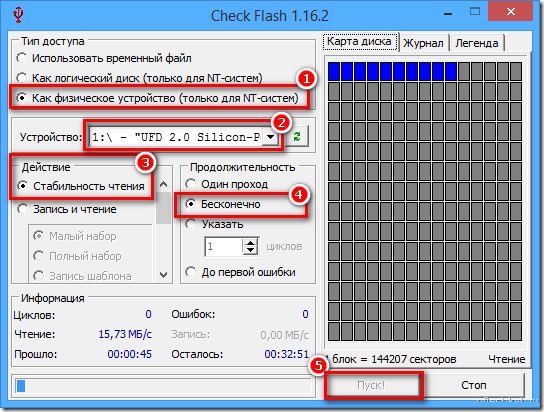
Obrázok 1. Ako skontrolovať chybové a testovanie karty Flash a kartu microSD pomocou programu Check Flash?
- Krok 2. Kliknite na tlačidlo “ Štart»Ak chcete začať kontrolovať jednotku Flash, či nie sú chybové a testovanie výkonu. Na pravej strane na karte “ Mapa diskov»Zobrazí sa priebeh procesu testovania sektorov. Pracovné sektory bez poškodenia budú zvýraznené modrou farbou, sektory s chybami čítania a údajmi sú zvýraznené žlté a červené. Po dokončení kontroly je možné jej výsledky zobraziť na karte “ Časopis».
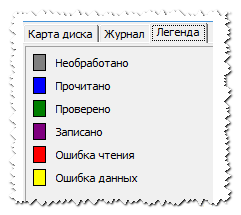
Obrázok 2. Ako skontrolovať chybové a testovanie karty Flash a karta microSD pomocou programu Check Flash?
- Krok 3. Po dokončení kontroly odpojte jednotku USB Flash od počítača. Bezpečná extrakcia zariadenia„Potom sa znova pripojte a skontrolujte jej výkon. Ak sa chyby naďalej objavujú, zostáva iba naformátovaním.
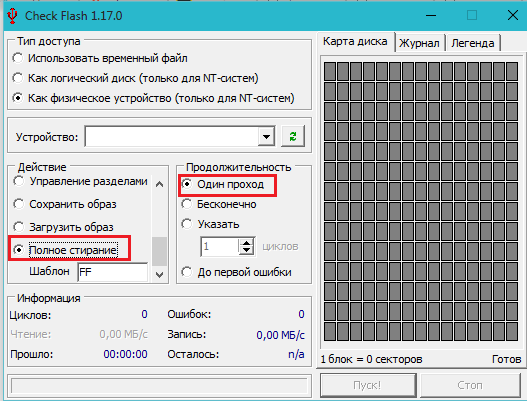
Obrázok 3. Ako skontrolovať chybové a testovanie karty Flash a kartu microSD pomocou programu Check Flash?
- Krok 4. Na formátovanie jednotky v sekcii “ Akcia»Vyberte“ Úplné vymazanie„A v sekcii“ Trvanie»Dajte známku naopak“ Jeden priechod„. Nechajte všetky ostatné body bez zmien. Kliknutie “ Štart„A počkajte na dokončenie formátovania.
Ak sa po úplnom formátovaní naďalej vyskytujú chyby v práci naďalej USB Flash Drives alebo karty microSD, potom s najväčšou pravdepodobnosťou majú vážne fyzické poškodenie a obnovenie nepodliehajú obnove.
